В тази стъпка статия I, със снимки, да ви кажа за това, как можете да деактивирате на актуализацията на Windows 10. Този проблем не съществува в предишните версии на операционната система от Microsoft, тъй като е съществувала малко по-различна конфигурация ъпгрейд. Наред с другите неща, те се грижат за пълно изключване на операционната система и актуализации. Текущата версия на Windows от нивото на настройка за обикновения потребител е лишен от тази възможност напълно. Освен това, да се сложи поне някои от актуализациите може само собствениците на рядка версия на Windows 10 - Professional (между другото, актуализацията на защитата, и там е по обичайния начин, за да забраните това е невъзможно). Собствениците на дома (Home) «десетки» и не могат да забавят всяка актуализация на своята операционна система.
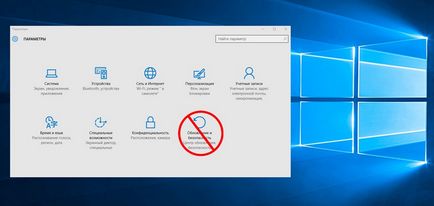
В такъв случай трябва да забраните на актуализацията на Windows 10
Както казах, аз лично мисля, че прекъсване на връзката Център Windows 10 актуализация има смисъл само в наистина важни случаи. Например, може да се направи, ако в даден момент ще трябва да се гарантира безпроблемна работа с 1000%. Да предположим, върху работата на прилив, а вие имате малко време, за да направим много неща на вашия Windows 10. Разбира се, в такава ситуация, самата идея за евентуална продължителна рестартиране във връзка с инсталирането на актуализации, направи нервен. Това беше тогава, за безопасност и може да бъде за един ден или два, за да деактивирате тази опция и не се тревожи за възможно престой на машината.
Как да деактивирате Windows 10 Актуализация на Центъра за
Сега да преминем към стъпка по стъпка инструкции със снимки. посветена на начина, по който можете да изключите напълно от Windows Update 10. Това може да стане само чрез промени в работата на системните услуги. Тя изисква специални грижи и концентрация, защото ако забраните нещо, което не е нещо, което цялата операционна система не може да функционира правилно.
Така че, временно да спре да ги актуализира Windows 10. изпълнява всичките 6 много прости стъпки. Стъпка по стъпка трябва да направите следното:
- Десен бутон на мишката да кликнете върху "Старт" менюто.
- Изберете елемента на открито "Управление на компютъра" списъка с елементи 8.
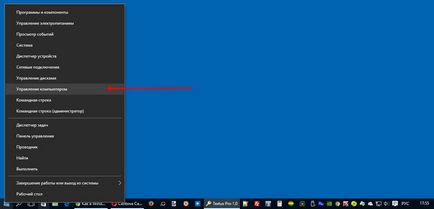
- В лявото меню, за да разкрие на елемента "Услуги и приложения" и изберете "Услуги".
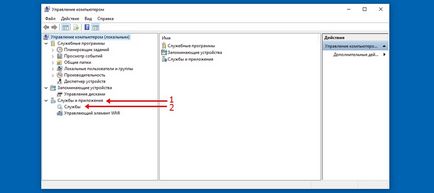
- В дясно, списък на всички услуги на Windows 10. Тя трябва да превъртите до края и да намерят предпоследната (може да бъде различен по ред), изберете "Update Windows 10". Кликнете два пъти върху него с мишката.
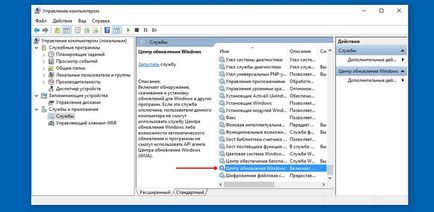
- В нов прозорец "Свойства: Windows 10 Актуализация (Local Computer)".
- В този нов прозорец имаме нужда от елемента "Startup Type". По подразбиране имам е настроен на "Manual" (този на Windows 10 Pro, и може да бъде "Automatic" на стандартна дома). Променете тази настройка на "Disabled" и кликнете "OK".
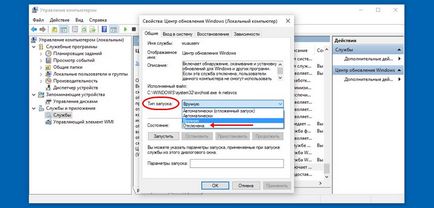
Това е всичко. Център за Windows 10 е напълно изключена актуализации. След това можете да проверите как работи, когато се опитва да намери актуализации. Отворете Актуализация център (Всички параметри - Актуализиране и сигурност) и натиснете "Проверка за актуализации".
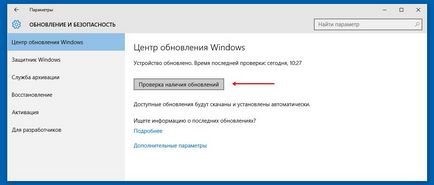
Веднага има надпис: "С инсталирането на актуализацията имаше някои проблеми, но опитът ще бъде направен повторен по-късно. Ако продължавате да виждате това съобщение и биха искали да получават информация чрез търсене в интернет или се свържете с обслужване на клиенти, можете да го помогне: (0x80070422) ». Това е доказателство, че Windows Update е изключено точно 10.
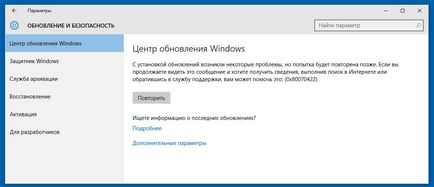
Лично аз най-накрая, след всички тези стъпки, за всеки случай, рестартирайте компютъра и след това отново убеден, че Windows 10 Актуализация център спрели. Всичко работеше. Трябва да добавя, че в актуализациите на отворена позиция "десет" сега е да остане толкова дълго, колкото те не ръчно обърне гръб. Не забравяйте да го направя! Възстановяване на обновяване може да работи на същите инструкции. Единственото, което трябва да бъде различен - един "Startup Type": да включва актуализации за Windows 10 в него, вместо на "Disable" вариант следва да бъдат върнати на "Manual" и не забравяйте да кликнете върху "OK".
Свързани статии
